Ancestris 02 - opsætning, skærmbilleder mm.
Artiklen er opdateret 30.04.2021
Denne artikel er baseret på, at du allerede har downloadet programmet Ancestris. Læs eventuelt artiklen Ancestris 01 - download programmet
For at lære programmet at kende, vil jeg anbefale, at du starter 'forfra' i en ny fil og prøver at oprette lidt forskellige personer for at teste programmets funktioner. Senere kan du indlæse din gamle slægtsfil fra Legacy eller et andet program. Dette gøres ved at vælge Fil, Eksport og filtype 'Gedcom' i dit gamle program. Derefter beder du Ancestis om at åbne denne fil.
Opret en slægtsfil og den første person
Åbn Ancestris. Programmet starter med at byde dig velkommen. Vælg fanen ’Kom i gang’ og ’Opret et slægtstræ’.
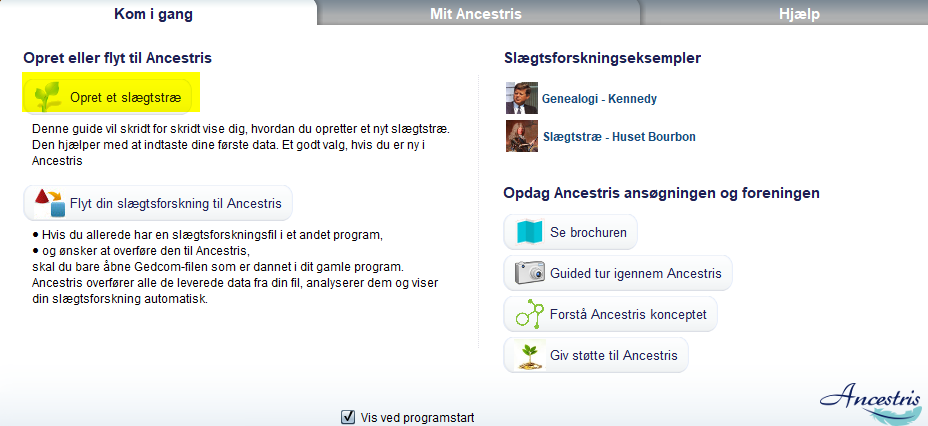
Nu skal du igennem 4 trin:
Trin 1 Første person, skriv navnet på en person i din slægt.
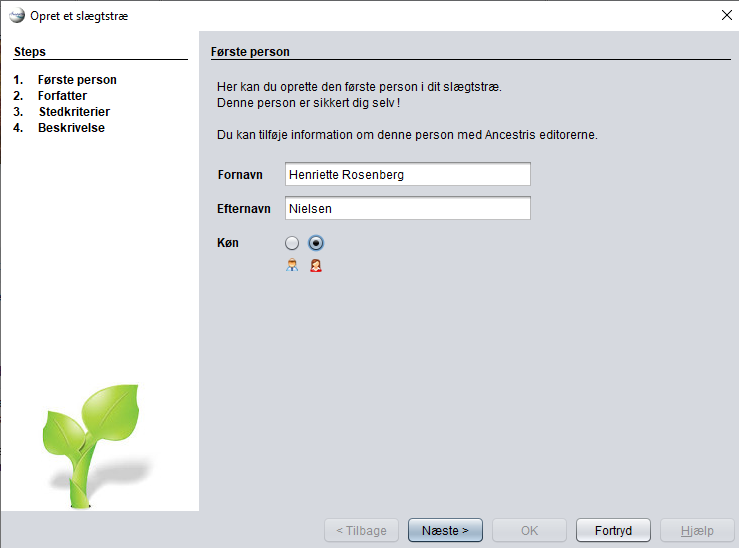
Trin 2 Forfatter, her udfylder du alle felter med oplysninger om dig selv som er ejer af dette slægtstræ
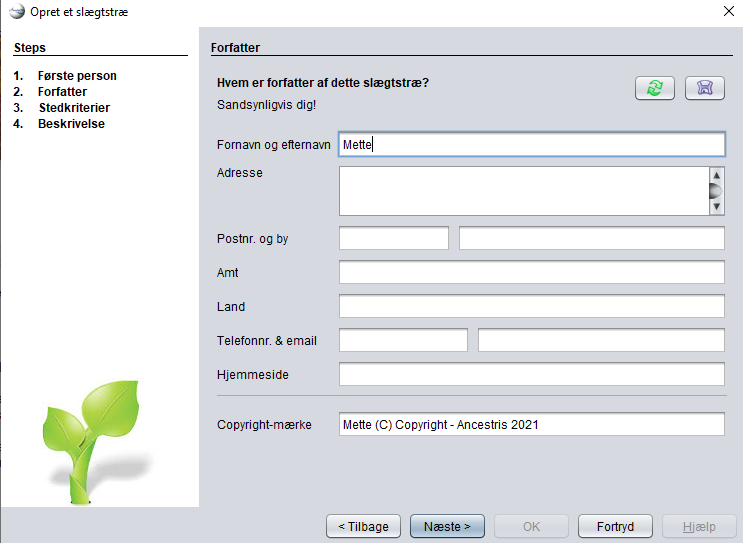
Trin 3 Stedkriterier, her ser du de mest almindelige måder at skrive steder på, nemlig sogn, herred, amt, land. Hvis du ønsker at møblere om på rækkefølgen, kan du sagtens gøre det. Øverst til højre kan du tilføje flere stedbeskrivelser og bagefter med plustegnet indsætte den ny betegnelse. Med piletasterne bestememr du rækkefølgen af dine stednavne. I nederste hvide felt vises, hvordan det kommer til at se ud.
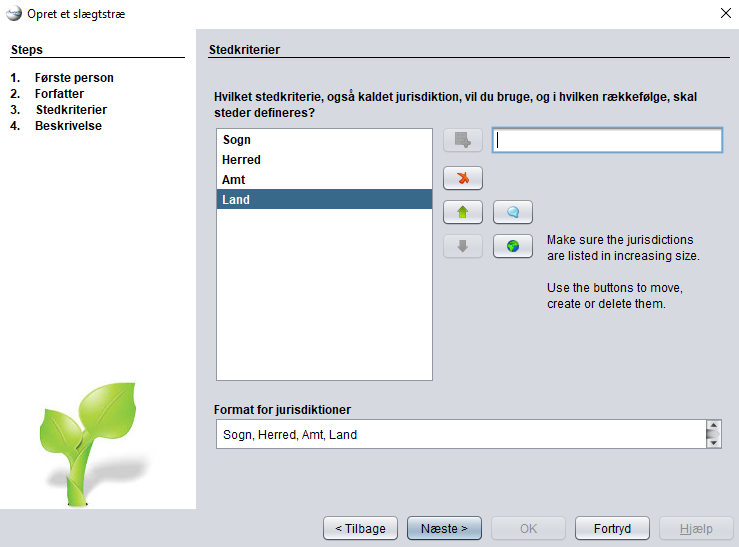
Trin 4 Slægtstræets navn, giv det et navn der beskriver, hvad det indeholder. Jeg starter altid med ååååmmdd_ og derefter navnet på den slægt jeg vil putte ind i træet. Det kunne f.eks. være dit eget efternavn. Du kan også tilføje en kort beskrivelse af træet.
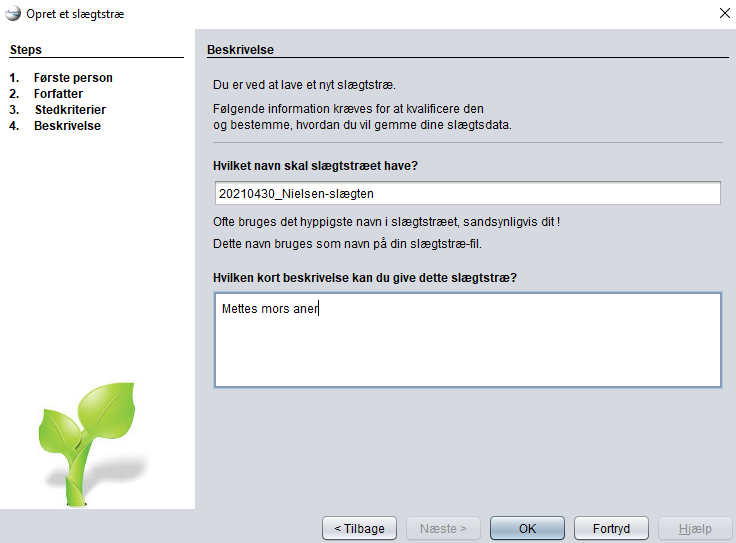
Vælg til sidst OK og bestem, i hvilken mappe på din pc, du vil lægge dit slægtstræ. DET ER VIGTIGT AT DU VÆLGER ET STED, HVOR DU KAN FINDE FILEN IGEN :-)

Skærmbilleder
Nu har du oprettet og åbnet din lillebitte slægtsfil med den ene person i Ancestris. Her kommer lidt om skærmbilledets opbygning. Læg mærke til, at filnavnet står i alle fanerne. Det er fordi at du kan have FLERE FILER åbne på samme tid - så er det naturligvis vigtigt at holde øje med, hvilken man arbejder i. Men man kan også bare vælge kun at have en fil åben ad gangen :-)
I venstre side, hovedvinduet, vises 'dynamisk slægtstræ'. I fanen er det symboliseret med et lille træ.
I højre side vises et redigeringsværktøj (nogle gange kaldet en 'editor'). Det er her, du opdaterer oplysninger om personerne og opretter nye personer. Når du opretter personen i hæjre side, kommer han eller hun automatisk over i træet - mere om det senere.
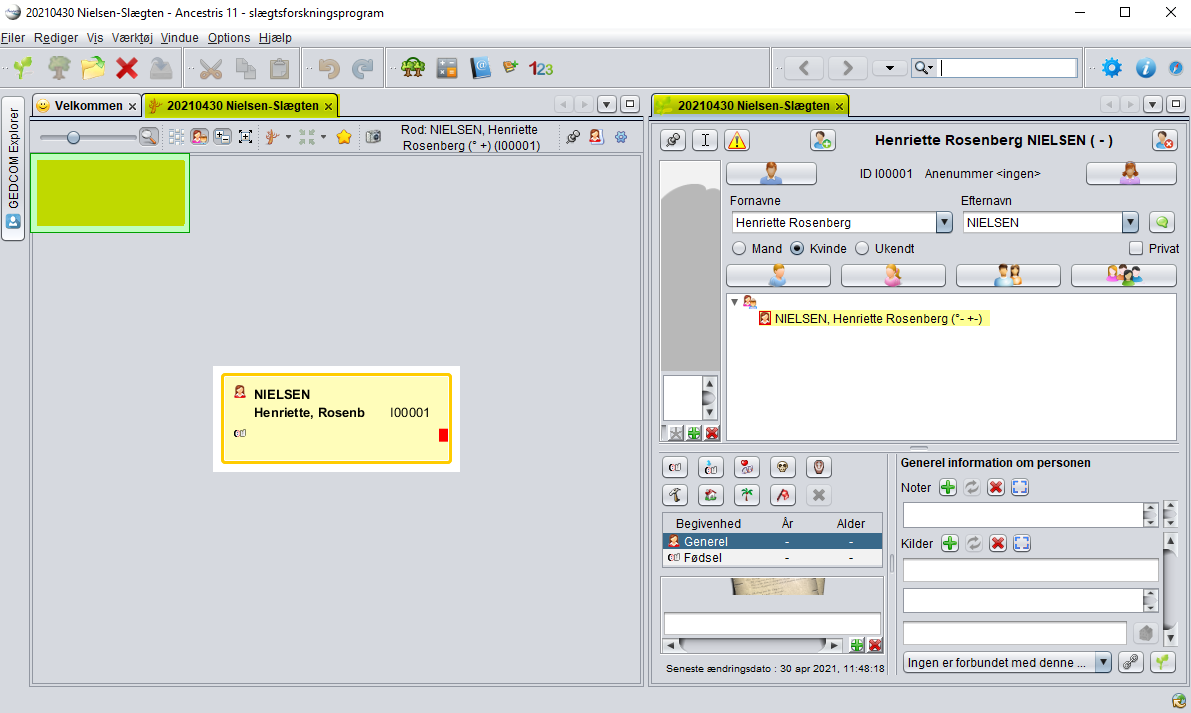
Menuen Vis
Du 'tænder og slukker for del-elementer' i menuen Vis. (Sluk foregår på det lille kryds, ligesom når du lukker et internetvindue)
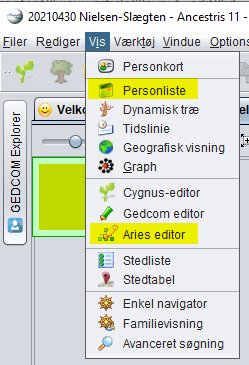
Lige nu har vi tændt for Dynamisk træ og Cygnus redigeringsværktøj. Jeg vil gerne tilføje Personliste og Aries redigeringsværktøj også.
Prøv at tænde og slukke for de forskellige visninger for at lære dem at kende.
Familievisninger ligner rigtig meget et andet program, som de flete kender så godt. Men hold lige fast i det dynamiske træ, det kunne du godt gå hen og blive glad for som 'navigator' i din slægtsforskning.
Geografisk visning er også sjov, så du kan følge slægten på kortet, hvor din slægt bevæger sig hen.
Nu har jeg tændt for Aries redigeringsværktøj i højre side og for personlisten (nederst i billedet). Cygnus redigeringsværktøj fra før er der stadig, den ligger nu bare i en fane indenunder. Klik på den for at få den til at ligge øverst. Aries er mere baseret på faner og lister, mens Cygnus, som vi startede med, indeholder en masse små knapper. Personligt kan jeg ikke lidt Cygnus, for knapperne er for små - jeg kan ikke gætte hvad de betyder. Så fremover vil jeg slukke for Cygnus og kun vise Aries. Jeg slukker for Cygnus på det lille kryds, men kan altid tænde igen i menuen Vis,
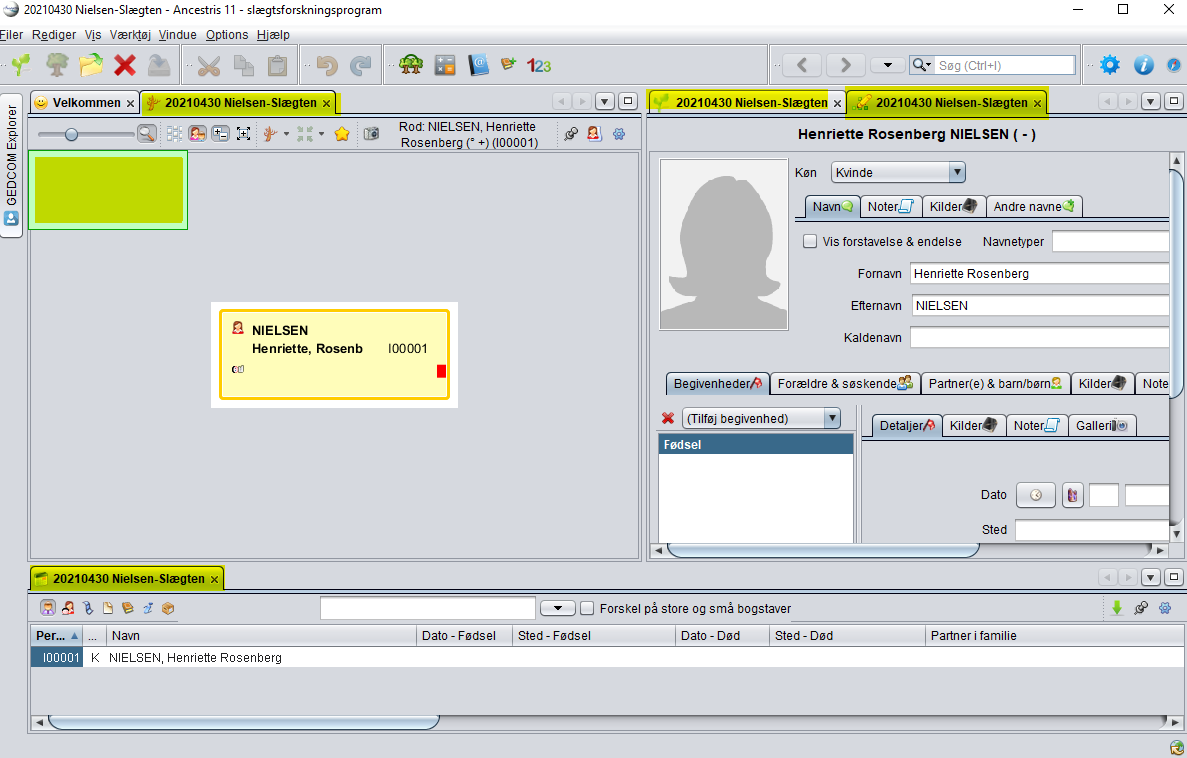
Træk-og-slip
Det er nemt at trække i kanterne af de forskellige vinduer, så du kan lave dem større eller mindre. Hold musen hen over en kant og vent til dette symbol fremkommser (se billedet). Tryk derefter på venstre museknap og flyt musen til højre eller venstre. Slip igen, når vinduet er, hvor du vil have det.
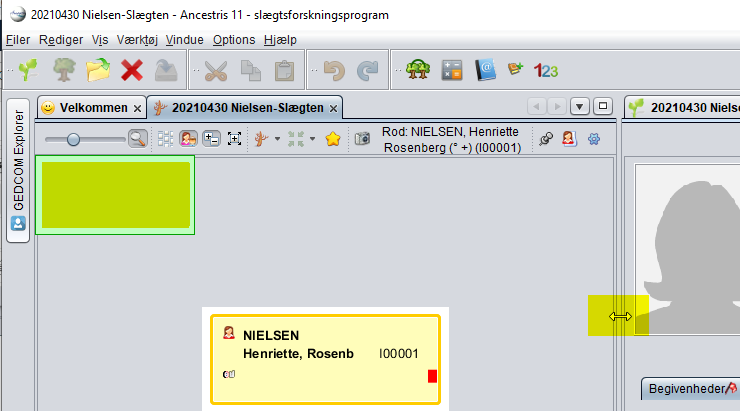
Det kan man også gøre på programmets yderkanter. Det kunne være relevant lige nu, så man kan se flere linjer nederst i navnelisten.
Du kan også også nemt trække et delvindue helt ud som et løst vindue (f.eks. Aries editor), så det er nemmere at overskue, frem for at det er mast ind i højre side af skærmbilledet. Det gør man ved at holde musen nede mens man hviler på den fane man vil flytte. Træk den ud til siden og slip, når den er, hvor du vil have den. Eksempel:
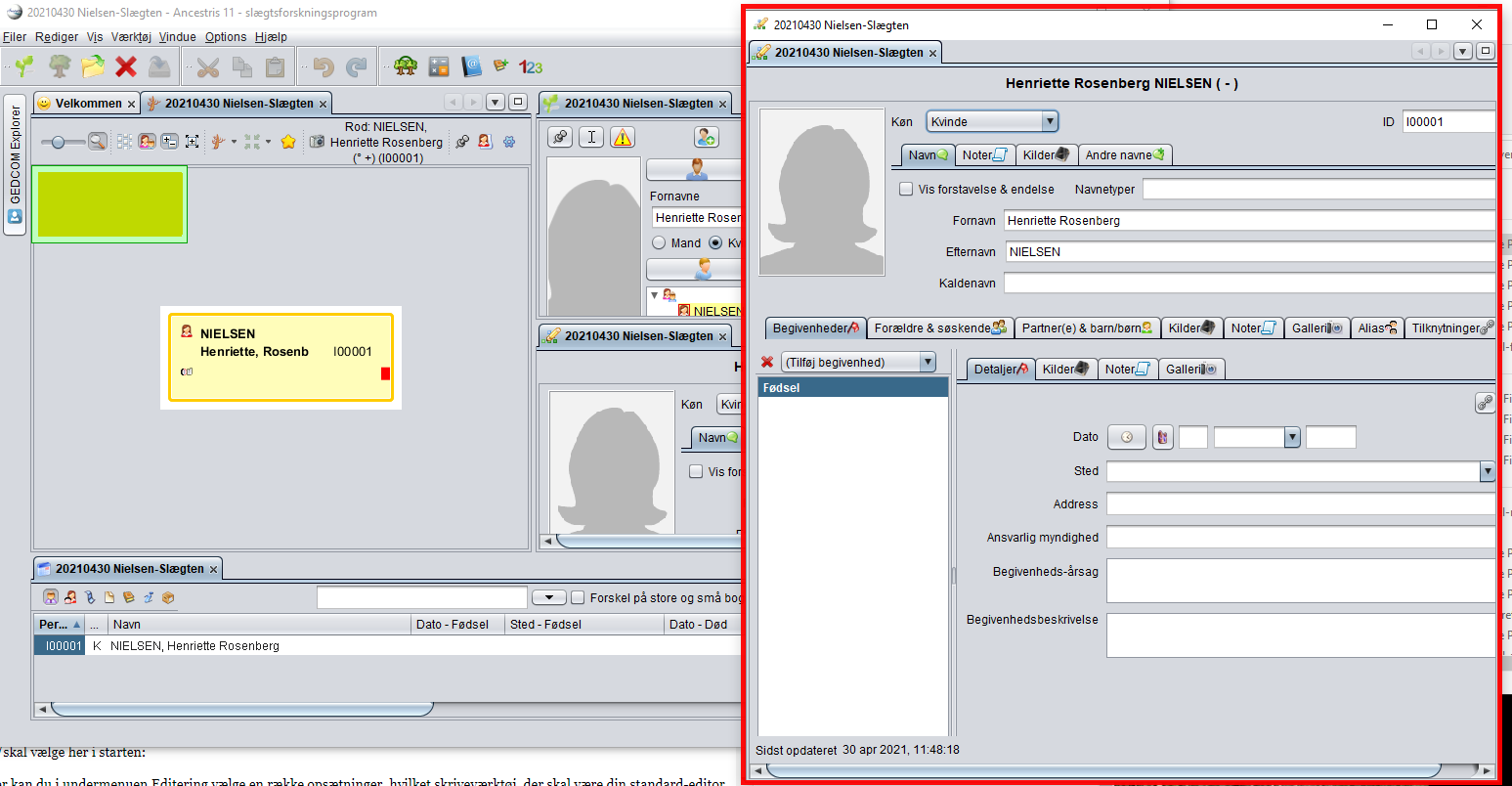
Opsætning
Der er et par småting, du kan/skal vælge her i starten:
I menuen Options, Tilpas, Redigering en række opsætninger, hvilket skriveværktøj, der skal være din standard-editor. Sæt også 'hakkerne' som vist herunder - eller som du selv har lyst til...
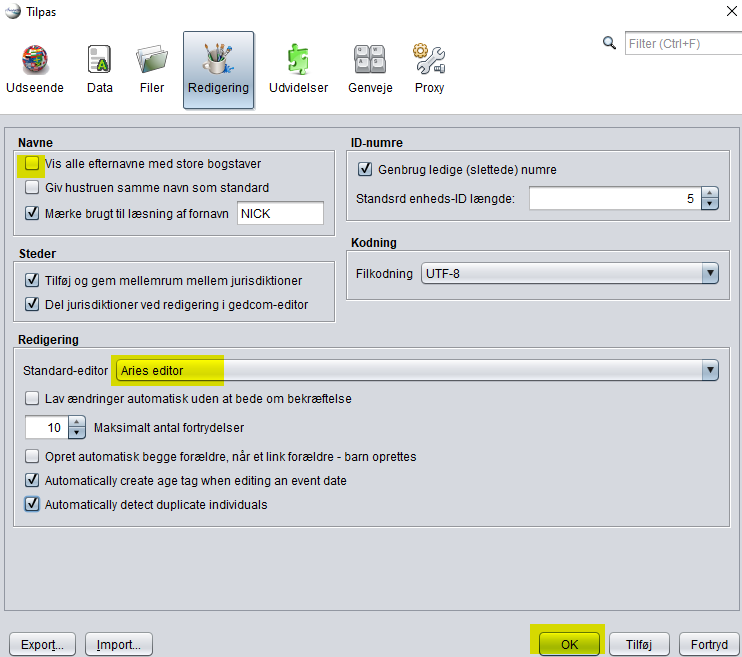
Hvilken fil vil du starte hver gang? I fanen Options, Tilpas, Filer kan du bestemme hvilken fil, der skal åbnes ved start af programmet. Vælg i knappen til højre den slægtsfil på din computer, som du plejer at arbejde med. Husk at sætte hak i Åbn altid denne fil, ... og vælg derefter OK.
Rigtig god fornøjelse med Ancestris!
---
Her kan du hente mere hjælp
Fløjborgs andre artikler om Ancestris.
Facebookgruppen Ancestris slægtsforskningsprogram.
Ancestris dansk brugerforum. Opret dig som bruger og skriv og bed om hjælp i undergruppen HJÆLP HINANDEN.